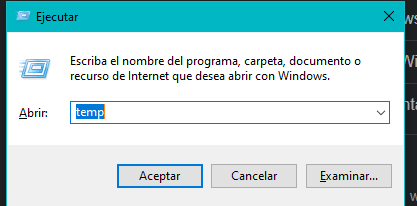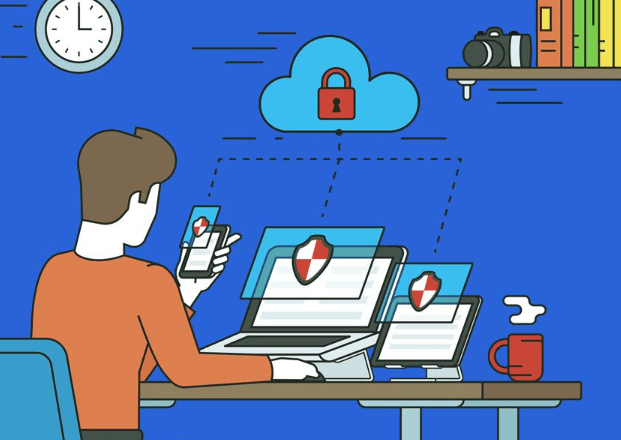¿Cómo Limpiar el menú “abrir con” en Mac OS X?
- 13 Noviembre 2013 |
- Escrito por IES Vista Alegre / DataSystem
- tamaño de la fuente
- Imprimir
- ¡Escribe el primer comentario!
Si eres un usuario del sistema operativo macOS, y aún usas versiones como Leopard o anteriores, habrás notado que las entradas en el menú "abrir con" en ocasiones están duplicadas, esta herramienta es muy útil, ya que, nos permite abrir un archivo con el programa de nuestra elección, por ejemplo, un archivo .TXT puede ser abierto con Word u Open Office, el problema surge cuando actualizamos alguna aplicación, tras actualizar el software, la aplicación aparece duplicada dentro del menú.
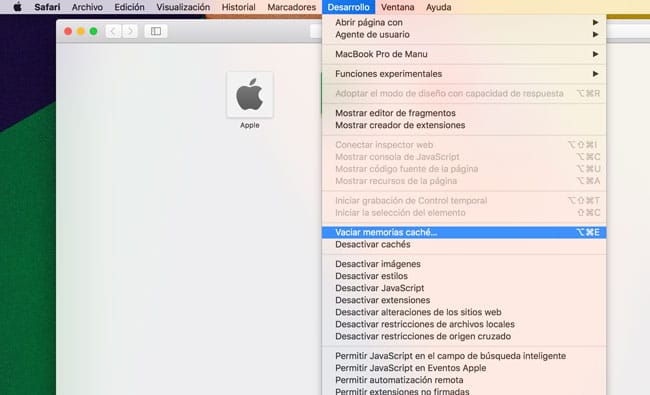
Este problema llega a ser muy molestó, ver estas entradas duplicadas en el menú “abrir con” molestan y no tienen utilidad, lo cual es bastante improductivo porque a veces tratamos de abrir algo y no se abre, además de que ocupa lugar innecesariamente.
La solución a este problema, y es muy sencilla. Lo que tienen que hacer es abrir un terminal y pegar el siguiente código:
Para Mac OS X 10.5 o superior
/System/Library/Frameworks/CoreServices.framework/Frameworks/LaunchServices.framework/Support/lsregister -kill -r -domain local -domain system -domain user
Para versiones anteriores
/System/Library/Frameworks/ApplicationServices.framework/\Frameworks/LaunchServices.framework/Support/lsregister \-kill -r -domain local -domain system -domain user
Con esta sencilla solución tendrás tu menú limpio de aplicaciones duplicadas, y evitarás utilizar iconos que no tienen utilidad, aunque las versiones actuales han logrado solventar este problema, si aún usas estas versiones de macOS esta solución te ayudará mucho, recuerda que el código depende de la versión de macOS que uses, ya que el directorio entre versiones tiene una ubicación diferente, de lo contrario podrías provocar daños en alguna carpeta del sistema.
MÁS CONSEJOS DE LIMPIEZA DEL S.O
Si el anterior consejo os ha sido útil, pero queréis limpiar más a fondo vuestro sistema operativo, aquí os dejamos más consejos para limpiarlo:
1.- Cuando eliminamos archivos, estos se nos va a la papelera, por lo cual debemos ir a ella y vaciarla.
2.-Si eres de esas personas que le gustan hacer copias de seguridad, pero se te olvidan eliminar las antiguas, deberías revisar si las tienes para eliminarlas, ya que con la última que hiciste te servirá.
3.-Desinstalar apps que no empleas sería una gran opción, porque ocupan mucho espacio.